Hey, people!
Bem, hoje eu vim ensinar como fazer sua assinatura nas fotos e como fazer um cabeçalho legal e “sem fundo” pro seu blog. :D
Sei que muita gente, quando olha cabeçalho de alguns blogs em que fica só a imagem e o nome sem fundo, fica com vontade de ter um assim também. (Exemplos: Lomogracinha e A series of serendipity)
Ou quando vai editar a foto, tem vontade de colocar uma assinatura mas fica “ah nem, eu vou ter que fazer todo esse passo a passo de construir a assinatura nas próximas fotos?” e acaba deixando pra lá.
E gente, não tem mistério algum! Quem faz desenho ou trabalha com foto sabe, é só fazer e salvar em PNG! :))
Só que pouca gente sabe ~como~ deixar o fundinho transparente, ou colocar a assinatura na foto depois sem ter um photoshop! E é isso que vou ensinar hoje, a única coisa que você vai precisar é de internet e fotinhos em PNG! Ou do PhotoFiltre, os passos são os mesmos!
Eu vou ensinar a fazer com o Editar-fotos.net, já falei dele aqui no blog. A Carol acabou de me falar do Pixlr Advanced, que é igualzinho, eu olhei tudinho, e é igualzinho mesmo! (Obrigada, Carol!)
PASSO A PASSO:
1. Abra o site e clique em “Criar uma nova imagem”
2. Na janela que abrir coloque o tamanho que deseja da foto (no meu caso eu coloquei 1040×250, que é o tamanho padrão do cabeçalho desse tema que estou usando). No caso do cabeçalho, vá nas configurações do blog (wordpress: Apresentação) > Cabeçalho e veja o tamanho padrão.
3. Clique em “transparente” na mesma janela, antes de clicar em Ok. Clique em “ok”.
4. Vai aparecer uma imagem do tamanho que você escolheu toda quadriculadinha, isso quer dizer que está transparente! Agora é hora de começar a trabalhar.
5. Abra as imagens que você escolheu pra usar. Vá no “Laço”. Se sua foto já estiver em PNG é só selecionar mal feito mesmo, mas se a foto for comum e com fundo, corte a imagem. Depois aperte Ctrl+c, vá na imagem transparente e aperte Ctrl+v, sua seleção vai aparecer, para mover é só clicar na setinha nas ferramentas e colocar onde achar melhor. Isso é tudo tentativa e erro, depois dá pra mover novamente.
6. Clique em “A” nas ferramentas e escolha o lugar do seu texto. Escreva o que quiser, arrume o tamanho e escolha a cor.
Dica: Para ficar harmonioso, clique na cor, e depois leve o mouse até a foto que selecionou e clique em alguma parte em que a cor te agrada, o editor vai “ler” a cor e colocá-la no seu texto.
7. Faça os últimos ajustes. Para mover as coisas do lugar selecione qual que você quer mudar em “Camadas” do lado direito da janela e faça o que quiser. :)
8. Salve em PNG! E feche as fotos (pra não confundir na hora de colocar em outra foto).
Passos: 1| 2 e 3 | 5 | 6 e dica | 7 | 8
COLOCANDO EM UMA FOTO:
1. Abra a foto que quiser colocar a assinatura.
2. Abra a assinatura que você fez.
3. Vá em “Camadas”, ‘pegue’ a “camada 0” e arraste até a foto que você escolheu.
4. Mova até ficar do jeito que te agrade e salve! Aqui você pode salvar em JPEG! :)
É isso, pessoal. Espero que tenha dado pra entender direitinho como que faz. Espero que tentem também e se divirtam! ♥
Qualquer dúvida é só deixar nos comentários que eu respondo :)
Caso queira ver as fotos em tamanho maior é só clicar que vai abrir em uma nova página!
Bisous!
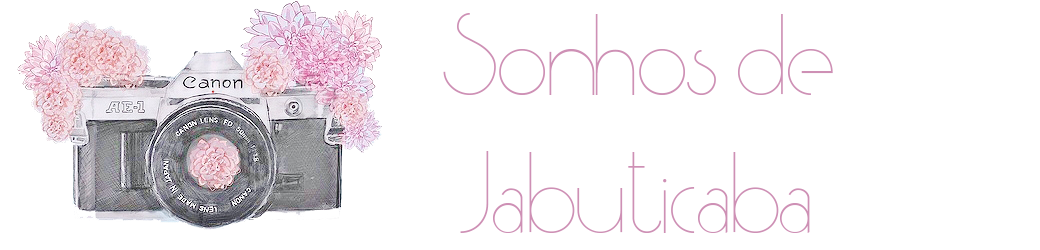
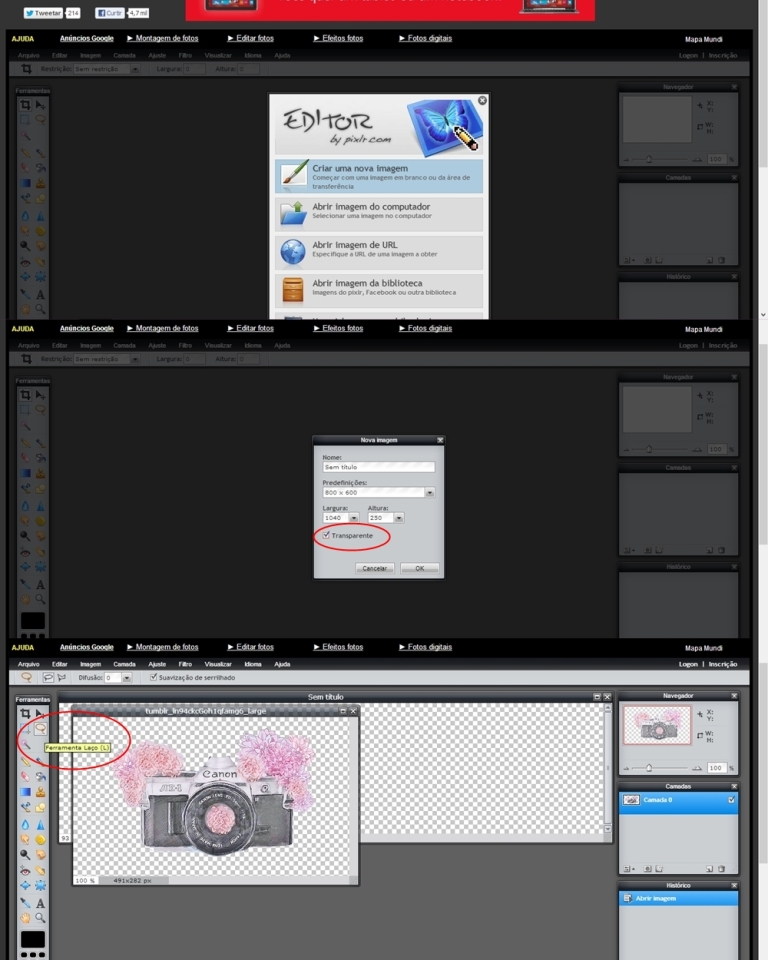

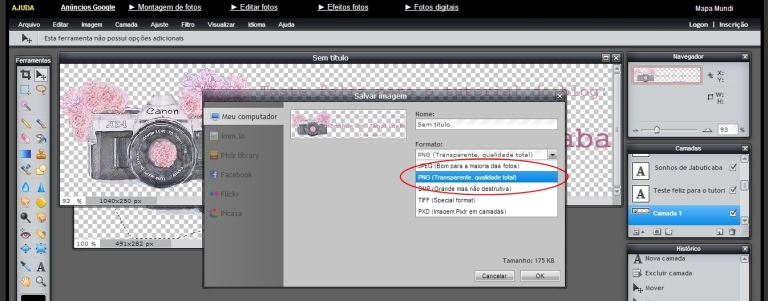

AI QUE LEGAL! Vc leu meus pensamentos! Estava procurando onde fazia isso por aí!!! Encontrei!!!
Agora o editor que vc usa é muito parecido com o editor do Pixlr na forma avançada!!
bjs
Hhahahaahaha. Que bom que já ajudou alguém!! \o/
É verdade! Acabei de entrar porque você falou, e é igualzinho!!! haha. Eu nunca tinha aberto o Advanced, só o o-Matic mesmo! :D
Vou até editar o post pra colocar como dica! haha.
Thanks!
Beijos!
HAHA, de nada. Eu não sabia usar o do Pixrl mesmo. KKk Agora eu aprendi!
hahaha. Essas coisas é só fuçando mesmo, porque tem uns nomes muito esquisitos e icones que não tem nada a ver com nada :b
Que bom que o post te ajudou o/
Oi Kamilla, tudo bom? Te indiquei lá no meu blog para responder um meme/selinho (http://baudabu.blogspot.com.br/2013/04/mais-um-selinho.html), espero que não se importe, hahaha.
Beijinhos
Oi, Bruna!
Desculpa não responder antes!!
Eu li, pensei no que responder e esqueci! hahahaha
Mas, MUITO obrigada por me indicar ♥
Só que já respondi antes, e se eu responder novamente vai ter as mesmas respostas, desculpa ):
Mas fiquei MUUUITO feliz com sua indicação, obrigada ♥♥
Beijos!!
Super amei *–*
Eu preciso fazer no meu blog, e como essa dica meu ajudou muito.
Beijos
sonhosdegarota.blogspot.com.br
Obrigada! *–*
Fico muuuito feliz que o post tenha ajudado alguém ♥♥
Beijos!!
Era isso o que eu realmente procurava (e olha que eu rodei essa internet viu) amei teu blog, comecei agora e por incrível que pareça usamos o mesmo tema (já que esse mundo wordpress é limitado, né?) HAHAHAHA. Assim que sobrar um tempinho, dá uma passadinha por lá: http://ohaurea.wordpress.com/ beijos!
Nhaw, que bom que te ajudou!! ♥♥♥
Eu demorei muito pra entender… Tive que ver muitos tutoriais, pq nenhum era “completo o suficiente”! uashaushahus.
Obrigada por seguir <3333
O ruim do wordpress é isso, no meu caso, que estou falando mais de fotografia, é bem ruim, porque os temas com tamanho legal pra fotos são pagos, e caros. :/
Esse tema é amor ♥
Passo sim *u*
Beijos!
super instrutivo, legal!
beijos
Haha, que bom que gostou! *-*
Bjs